こんにちは、クボタンです。
ワコムのペンタブユーザーになって10年ほどでして、今はモバイルスタジオプロ16という製品を愛用してます。
今日はワコムの液晶タブレット「cintiq pro」について
- ワコム製品の中でどんな位置付けなのか
- どんな種類があるのか
- cintiq proどうしでどんなちがいがあるのか
というようなお話をしていきます。「ちがいだけ教えてくれ!」という人は下のもくじから飛んでもらえればと思います。
ワコムの中でのcintiq proの位置付け(どの層向けか)
以下のいずれかを使っている人がステップアップしたい時に候補に入ってくるのがcintiq proです。
- 「intuos pro」をはじめとした中級者〜向けの板型タブレット
- 中華製の安い液晶タブレット
- ワコムの旧cintiqシリーズ
ワコムの液晶タブレット、中級者向け「cintiq」と上級者向け「cintiq pro」の違いを
カンタンにまとめると
- 解像度がふつう
- タッチ機能なし
- 表面ガラスが薄い
- 解像度◎
- タッチ機能あり
- 表面ガラスがかなり薄い
といったところです。
cintiq proは全部で5種類ある
cintiq proは液晶サイズの大きさで分けられる「13」「16」「24」「32」の4種類と、「24」の別モデル(タッチ機能を省いたモデル)の合計5種類。
以下の画像をクリックすると公式ページに飛びます。
cintiq pro 13

cintiq pro 16
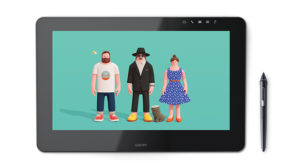
cintiq pro 24 ペンモデル

cintiq pro 24 ペン&タッチモデル

cintiq pro 32

以下で
- モデルどうしの比較表
- 表をもとにした共通点
- 表をもとにしたちがい
の順で解説していきますね。
結果だけ知りたい!という人は↓の表はとばしてオッケーです。

| 機種 | 13 | 16 | 24ペン | 24ペン&タッチ | 32 |
| 画面のサイズ | 13.3型 | 15.6型 | 23.6型 | 23.6型 | 31.5型 |
| タブレットのサイズ
(mm) |
360
x 235 x 13.9 |
410
x 265 x 17.5 |
677
x 394 x 47 |
677
x 394 x 47 |
854
x 506 x 53.25 |
| タッチ機能 | ○ | ○ | × | ○ | ○ |
| 最大解像度 | FHD | 4K | 4K | 4K | 4K |
| 最大表示色 | 1677万色 | 1677万色 | 10億7,374万色 | 10億7,374万色 | 10億7,374万色 |
| adobe RGB
カバー率 |
約87% | CIE1976 = 90%
CIE1931 = 85% |
99% | 99% | 98% |
| 付属ペン | プロペン2 | プロペン2 | プロペン2 | プロペン2 | プロペン2 |
| 折りたたみ
スタンド |
○ | ○ | ○ | ○ | ○ |
| リモコンが
付属するか |
× | × | ○ | ○ | ○ |
| 付属する
ケーブル |
ACアダプタ
電源 USB-typeA USB-typeC Mini DisplayPort |
ACアダプタ
電源 USB-typeA USB-typeC Mini DisplayPort |
ACアダプタ
電源 USB-typeA USB-typeC DisplayPort Mini DisplayPort-DisplayPort変換 HDMI 2.0 |
ACアダプタ
電源 USB-typeA USB-typeC DisplayPort Mini DisplayPort-DisplayPort変換 HDMI 2.0 |
ACアダプタ
電源 USB-typeA USB-typeC DisplayPort Mini DisplayPort-DisplayPort変換 HDMI 2.0 |
cintiq pro各モデル間の共通点
付属ペン&最大筆圧レベル

最大筆圧8192レベルのプロペン2がついてきます。
数年前までの2048レベルと比べると4倍になり、ソフトなタッチで描く人は特に恩恵を感じられるかと。
タッチ操作が可能

cintiqと違って、proはすべてのサイズのモデルにおいてタッチ操作が可能です。
24のみ、タッチできない「ペンモデル」とタッチ可能な「ペン&タッチモデル」の2種類展開。
折りたたみスタンドつき

5度と20度に本体の角度を変えられます。
cintiq pro各モデル間の5つのちがい

個人的に重要だと思う順に紹介していきます。
ちがい1・最大解像度
cintiq pro 13=フルHD
3つある接続方法のうち、どの方法を用いても画質はフルHDになります。これはエントリーモデルの「cintiq」シリーズと同じ解像度。
解像度が高いと、画像を拡大してもなかなかドットの粒が現れにくく作業が快適です。
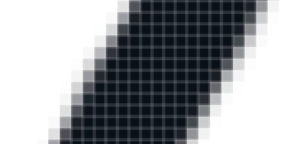
cintiq pro 16=HDMI接続だと2Kに
cintiq pro 13以外の4モデルの最大解像度は4Kなんですが、16だけHDMIでPCと接続した場合に限り2K(2560×1440)になります。
なので16で4K出力したい場合はそれ以外の方法で接続する必要があります。
これはcintiq pro16に限ったことではないのですが、HDMI2.0ポートがついていても、PC側が対応していなければ2K/4K出力ができません。
自分のPCが2K/4K対応かはモデル名でググったり、PCのマニュアルを確認したり、メーカーに聞いてみたりするのがよいかと。
ちがい2・付属ケーブル
結果から先に言うと13,16を購入する場合、PCにminiDisplayPortがなかったらUSB type-C(サンダーボルト3)がついているmacでもない限り追加でケーブルを買う必要があります。
一方、大型の24,32は追加で何かケーブル類を購入する必要が全くありません。
というのも、cintiq proは下記のケーブル+ACアダプタを用いてPCと接続するのですが・・・

wacomより引用
- ACアダプタ + USB type-C(13,16,24,32)
- ACアダプタ + USB type-A(13,16,24,32) + HDMI(24,32)
- ACアダプタ + USB type-A(13,16,24,32) + DisplayPort(24,32)
- ACアダプタ + USB type-A(13,16,24,32) + miniDisplayPort(13,16)
ケーブル横の数字・・・そのケーブルが付属するモデル名
上を見てもらうとわかるとおり、cintiq proの大型(24,32)にはDisplayPortケーブル、小型(13,16)にはminiDisplayPortケーブルが付いてきます。
という場合、大型に付属する変換ケーブルで対応できるんですけど、、、
という場合、小型には変換ケーブルがついてきませんので別に用意する必要があります。
と思ってもHDMIケーブルも小型にはついてきませんのでこの場合も用意する必要があります。
ちなみにワコム公式で動作確認されている変換ケーブルとHDMIケーブルは以下のものです。
DisplayPort to miniDisplayPort(変換ケーブル)
HDMIケーブル
ちがい3・左手デバイスの有無

24と32には「expresskey remote(エクスプレスキー リモート)」という名前のワイヤレスリモコンがついてきます。
- 「ctrl + ○○」みたいな複数のキーをボタン一つで呼び出せる
- 上のサークル部分で画像の回転/拡大縮小・ペン/消しゴムの大きさ変更
これらを手元で行えるのは結構便利です。
ちがい4・色域
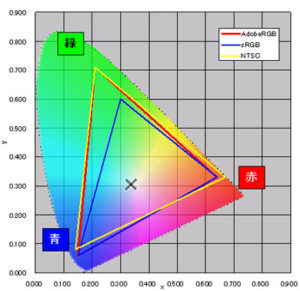
EIZOより引用
大型cintiq proはadobe RGBカバー率(表現できる色の豊かさを表すひとつのモノサシ)が98%以上。これにより
- モニターと印刷物の色味の違いが少なくなる
- より細かな色にこだわって制作ができる
- 色味の確認用モニターを別に買わなくてもいい
というメリットがあります。
ちがい5・シンティックエンジン対応か

シンティックエンジンとはcintiq pro 24,32本体用の専用のwindowPC(別売り)。本体背面にカートリッジのように差し込んで使います。
仕事用と自宅用など、2箇所以上にcintiq proがおいてあるような環境だとこの「シンティックエンジン」をもっていくことでどこでも同じ設定・環境で制作ができます。
cintiq proは大型と小型で主なちがいは4つ

上の項の最後に紹介した「シンティックエンジン」についてはあまり購入する人はいないのでは、、と思うので他の主要な点を今一度振り返ります。
- 解像度がふつう
- 付属ケーブルが少ない
- リモコンなし
- 色域がせまい
- 解像度が高い
- 付属ケーブルが多い
- リモコンあり
- 色域が広い
ということで大型はよりプロ向けといった感じですね。

















